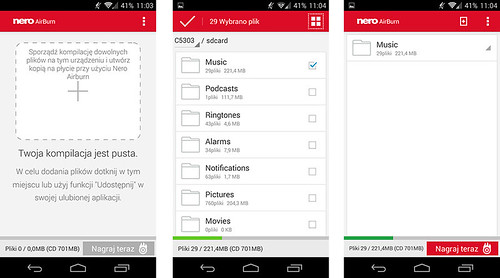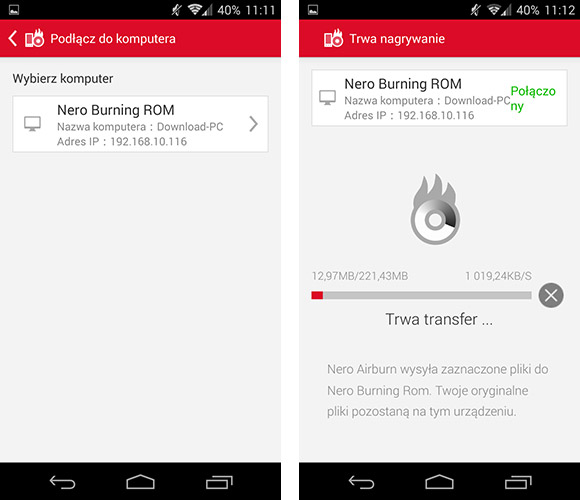Nagrywanie płyt z danymi to domena raczej laptopów lub komputerów stacjonarnych – w końcu potrzebujemy nagrywarki. Jest jednak sposób na to, aby nagrywać dane ze smartfona bezpośrednio z Androida, bez potrzeby przerzucanai plików ręcznie na komputer. Jak to zrobić?
Dziś wielu użytkowników robi kopie zapasowe swoich zdjęć, muzyki czy innych danych z telefonu w chmurze Dropbox, OneDrive bądź na Dysku Google. Jeżeli jednak preferujecie nieco bardziej klasyczne metody tworzenia kopii zapasowych, to z pewnością was ucieszy fakt, że możemy nagrywać płyty z danymi z Androida bezpośrednio z poziomu telefonu.
Za wszystkim stoi gigant wypalania płyt, czyli firma Nero. Na Androida pojawiła się oficjalna aplikacja Nero AirBurn, która pozwala nagrywać dane z Androida bezpośrednio na płyty poprzez sieć Wi-Fi i połączenie z komputerem, który ma nagrywarkę i program Nero Burning Rom. Dane są przesyłane podczas nagrywania z telefonu na komputer automatycznie, a następnie czyszczone z komputera, więc nie ma żadnych pozostałości.
Nagrywamy dane z Androida na płycie
Przede wszystkim musimy posiadać nagrywarkę w komputerze, a także zainstalowany program Nero Burning Rom w najnowszej wersji (może być wersja próbna). Nasz komputer / laptop oraz Android muszą znajdować się w tej samej sieci Wi-Fi.
Pobierz Nero Burning Rom na PC
Po pobraniu instalujemy i uruchamiamy program Nero Burning Rom. Kolejnym krokiem jest instalacja aplikacji Nero AirBurn na Androidzie. Instalujemy aplikację, a następnie ją uruchamiamy.
Pobierz Nero AirBurn na Androida
Uruchamiamy aplikację. Podobnie jak na komputerze, musimy najpierw utworzyć tzw. kompilację danych, czyli po prostu dodać do listy pliki i foldery, które mają być nagrane na płycie. Dotykamy ekranu i dodajemy pliki za pomocą wbudowanego menedżera.
Możemy dodawać całe foldery lub pojedyncze pliki. Podczas dodawania widzimy na bieżąco, ile zajmują nasze dane i jaka płyta będzie potrzebna do ich wypalenia.
Gdy już dodamy do listy wszystkie dane, które chcemy nagrać, to potwierdzamy chęć wypalenia płyty przycisk „Nagraj teraz”. Aplikacja rozpocznie wyszukiwanie naszego komputera w sieci i po chwili wyświetli go na liście – wybieramy go.
Po wybraniu aplikacja rozpocznie transfer plików do komputera i ich nagrywanie (w odpowiednim momencie zostaniemy poproszeni na komputerze o włożenie czystej płyty do napędu).